Як збільшити швидкість роботи комп’ютера: основні напрямки дій
Раз вже ми заговорили про програмні методи оптимізації роботи комп’ютерної системи, для початку визначимося, за якими напрямами її потрібно буде робити. Що найбільш високою мірою впливає на продуктивність ПК? Основні компоненти такі:
- запуск непотрібних програм і служб;
- активні невикористовувані компоненти системи;
- велика кількість встановлених програм;
- сміття на диску;
- фрагментований диск і логічні розділи;
- некоректно встановлені параметри віртуальної пам’яті;
- часте використання режиму глибокого сну;
- постійно працюють специфічні служби (Windows 10);
- використання непотрібних візуальних ефектів.
Як збільшити швидкість завантаження комп’ютера?
Почнемо зі старту системи, оскільки час її завантаження в чому визначає, стартують разом з Windows якісь додаткові аплети або процеси. З’ясувати це можна як раз в розділі автозавантаження.
У системах Windows 7 і нижче доступ до цих параметрів можна одержати з розділу конфігурації, який викликається командою msconfig в консолі «Выполнить», після чого здійснюється перехід н відповідну вкладку. Як збільшити швидкість роботи комп’ютера з Windows через ці параметри?
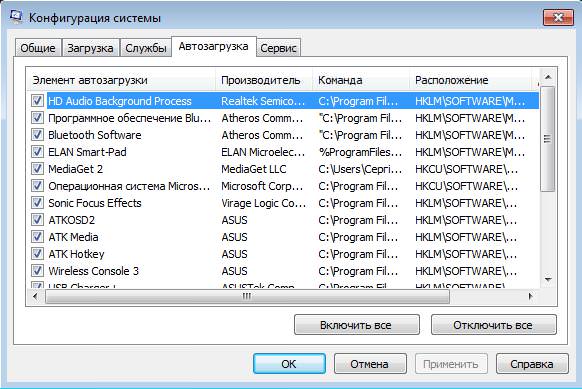
Потрібно просто познімати галочки з непотрібних для автоматичного запуску програм і служб, залишивши тільки процес ctfmon (якщо його вимкнути, мовна панель і перемикач мов, що знаходиться в системному треї, стануть недоступними). Особливу увагу зверніть на різного роду апдейтери, що стежать в реальному часі за виходом оновлених версій встановлених програм. Залишити можна хіба що модуль Flash-плеєра (і то, необов’язково).
Тепер подивимося, як збільшити швидкість комп’ютера на Windows 10, використовуючи для цього аналогічний метод.
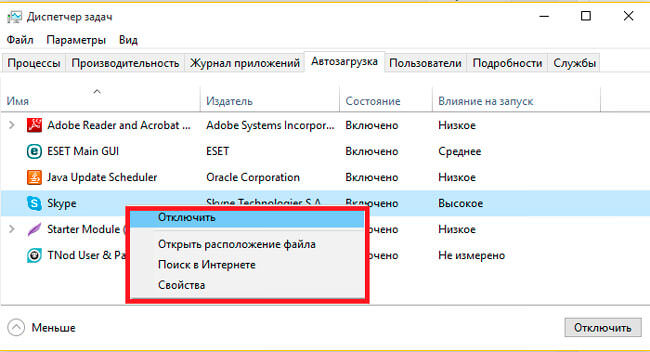
Наведена вище команда в цій системі теж працює, однак при спробі доступу до автозавантаженні буде проведений редирект до «Диспетчер завдань», оскільки розділ автозавантаження в цій системі, знаходиться саме там. Відключення проводиться виділенням непотрібного процесу і натисканням відповідної кнопки внизу праворуч. По завершенні всіх дій в обов’язковому порядку буде потрібно зробити рестарт системи (Windows 7 видасть відповідне попередження, Windows 10 – немає).








